Gli adesivi sono diventati rapidamente uno dei modi più interessanti per ravvivare le chat del tuo iPhone. Immagina di inviare i tuoi adesivi personalizzati, ad esempio una faccia buffa, una simpatica foto di animali domestici o persino un adesivo in movimento dal vivo che attira davvero l'attenzione. Se ti sei mai chiesto come creare adesivi su iPhone senza affidarti a pacchetti generici, sei nel posto giusto.
Questa guida ti guiderà attraverso tutto, dalla trasformazione delle tue foto preferite in adesivi personalizzati alla creazione di adesivi dal vivo e animati che danno vita ai tuoi messaggi. Che tu voglia ingrandire gli adesivi, aggiungere testo o organizzare la tua raccolta di adesivi, ho quello che fa per te, con semplici passaggi che chiunque può seguire.
Niente app complicate o discorsi tecnici confusi: solo modi semplici e divertenti per essere creativi e far risaltare le tue conversazioni. Sei pronto ad aggiungere un po' di personalità ai tuoi messaggi? Immergiamoci!
Cosa sono gli adesivi per iPhone e perché dovresti usarli nei messaggi?
Se non conosci gli adesivi su iPhone, ecco lo scoop: gli adesivi sono immagini o animazioni divertenti ed espressive che puoi inviare in Messaggi per aggiungere personalità oltre al semplice testo o agli emoji. Funzionano come adesivi digitali che metteresti su un taccuino, ma sono molto più interessanti e interattivi.
Esistono diversi tipi di adesivi su iPhone. Gli adesivi statici sono immagini semplici, come le emoji personalizzate, ma puoi anche inviarle adesivi dal vivo che animano, rendendo i tuoi messaggi più dinamici e accattivanti. Conoscere la differenza ti aiuta a decidere quale tipo di adesivo si adatta al tuo stile o al tuo umore.
Utilizzo di adesivi, in particolare adesivi personalizzati su iPhone—rende le conversazioni più personali e creative. Anziché scorrere i pacchetti predefiniti, puoi creare e condividere adesivi che riflettono la tua personalità o i tuoi momenti unici, ad esempio trasformare la tua foto preferita in un adesivo o inviare un adesivo in movimento da una Live Photo.
Questo fa risaltare le tue chat e mantiene le tue conversazioni vivaci e divertenti.
Come creare adesivi su iPhone: le basi
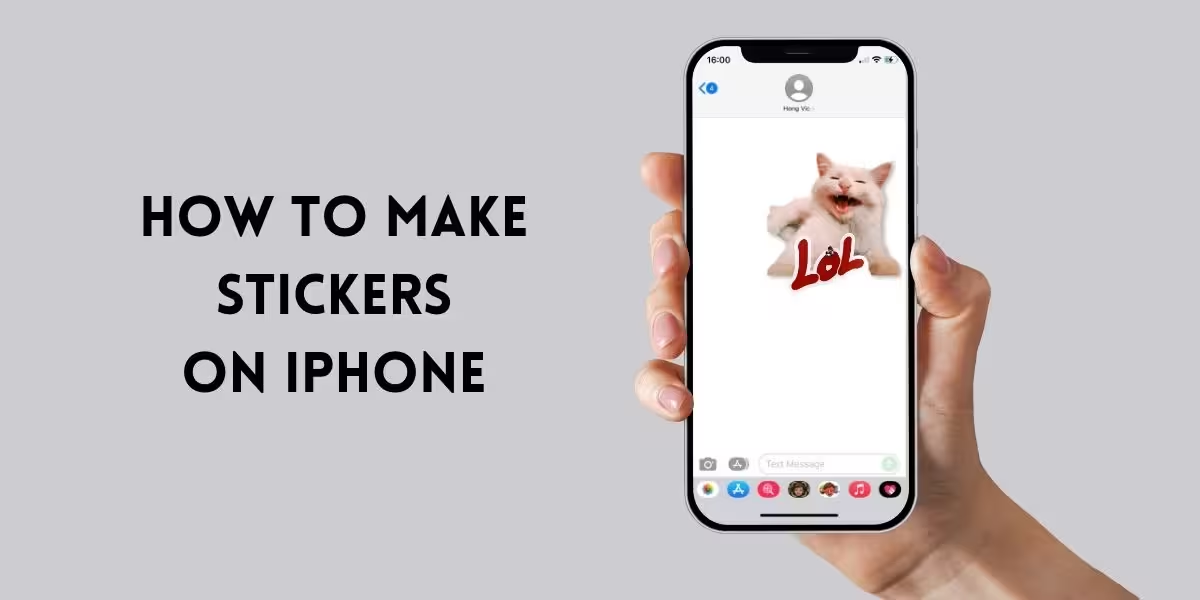
Creare adesivi sul tuo iPhone non deve essere complicato. Sia che tu voglia utilizzare le foto che hai già o creare rapidamente un divertente adesivo in Messaggi, l'iPhone ti offre strumenti semplici per iniziare. Questa sezione illustra i modi più semplici per trasformare le tue immagini in adesivi da usare subito.
Utilizzo degli strumenti integrati per creare adesivi in iMessage
Sapevi che puoi creare un adesivo direttamente da una foto in iMessage senza app aggiuntive? Basta scegliere una foto, tenere premuto sull'argomento (ad esempio una persona o un animale domestico) e trascinarlo nella conversazione. Il tuo iPhone ritaglierà automaticamente lo sfondo e lo trasformerà in un adesivo da posizionare ovunque nella chat.
Se ti stai chiedendo come faccio ad aggiungere adesivi a iMessage, this trucco drag-and-drop is the more veloce for insert the tuoi adesivi nei tuoi messaggi.
Creare adesivi per foto su iPhone
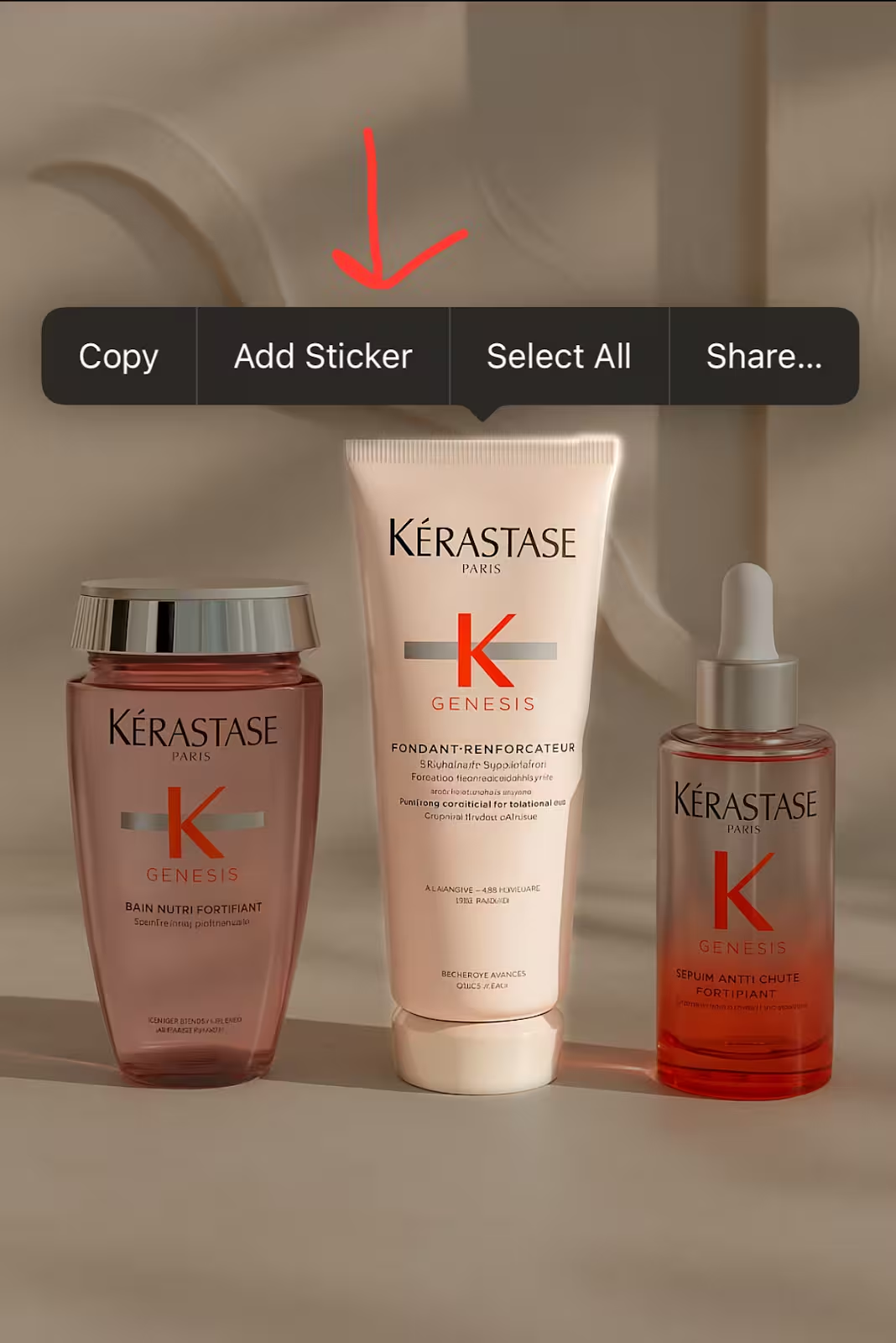
Vuoi creare un adesivo da una foto con maggiore controllo? Inizia aprendo l'app Foto e selezionando l'immagine desiderata. Usa gli strumenti di modifica integrati per ritagliare o usare Marcatura funzione per cancellare parti della foto. L'app è arrivata Photoshop Express o Canva può anche aiutare a rimuovere gli sfondi per un aspetto più pulito.
Una volta pronto l'adesivo, puoi salvarlo come file PNG o utilizzare app che lo importano direttamente nella tua libreria di adesivi. Questo metodo è perfetto se vuoi trasforma le foto in adesivi dall'aspetto raffinato e unico.
Come ingrandire gli adesivi su iPhone
A volte, il tuo adesivo potrebbe sembrare troppo piccolo nella conversazione e vorresti che risaltasse di più. Fortunatamente, iMessage ti consente di ridimensionare gli adesivi prima dell'invio. Trascina l'adesivo sulla bolla della chat, quindi pizzica con due dita per ingrandire o rimpicciolire fino a ottenere la giusta dimensione.
Conoscere come ingrandire gli adesivi su iPhone ti dà un maggiore controllo sulla visualizzazione dei tuoi messaggi e aiuta a enfatizzare le tue reazioni esattamente come desideri.
Come creare adesivi personalizzati su iPhone utilizzando app di terze parti
Se vuoi andare oltre le basi e creare adesivi che si distinguono davvero, le app di terze parti sono le tue migliori amiche. Queste app ti offrono strumenti per aggiungere testo, effetti, sfondi e persino organizzare i tuoi pacchetti di adesivi, direttamente dal tuo iPhone.
L'uso delle app semplifica crea un adesivo che si adatta perfettamente al tuo stile, che si tratti di chiacchierate divertenti o di condivisione con gli amici.
Le migliori app per creare adesivi personalizzati su iPhone
Esistono molte app progettate specificamente per la creazione di adesivi. Alcune delle preferite includono:
- Creatore di adesivi: ottimo per i principianti, consente di ritagliare immagini, aggiungere testo e creare facilmente pacchetti di adesivi.
- PicsArt: offre potenti strumenti di modifica per aggiungere effetti, filtri ed elementi creativi.
- Adesivo.ly: popolare per condividere e scaricare pacchetti di adesivi, oltre a semplici strumenti di creazione.
Ogni app ha i suoi punti di forza, quindi scegline una che si adatti al livello di dettaglio che desideri che siano i tuoi adesivi.
Guida dettagliata per creare adesivi personalizzati con un'app
Vediamo come creare un adesivo usando Sticker Maker:
- Apri l'app e tocca «Crea nuovo pacchetto di adesivi».
- Carica una foto o scatta una nuova con la tua fotocamera.
- Usa lo strumento di ritaglio per cancellare lo sfondo o le aree indesiderate.
- Aggiungi testo, emoji o disegni per personalizzare il tuo adesivo.
- Salva l'adesivo ed esporta il pacchetto su iMessage o altre app di messaggistica.
Questo processo semplifica la creazione di una libreria di adesivi che sembra unicamente tua.
Come organizzare e gestire i pacchetti di adesivi su iPhone
Una volta che hai più pacchetti di adesivi, mantenerli organizzati rende l'invio degli adesivi più veloce. In iMessage, apri il cassetto delle app, tocca «Gestisci» e seleziona quali pacchetti di adesivi sono attivi o nascosti. Puoi anche riordinare i pacchetti in modo che i tuoi preferiti vengano visualizzati per primi.
La gestione degli adesivi consente di mantenere le conversazioni divertenti e ordinate.
Come creare adesivi animati e adesivi in movimento su iPhone
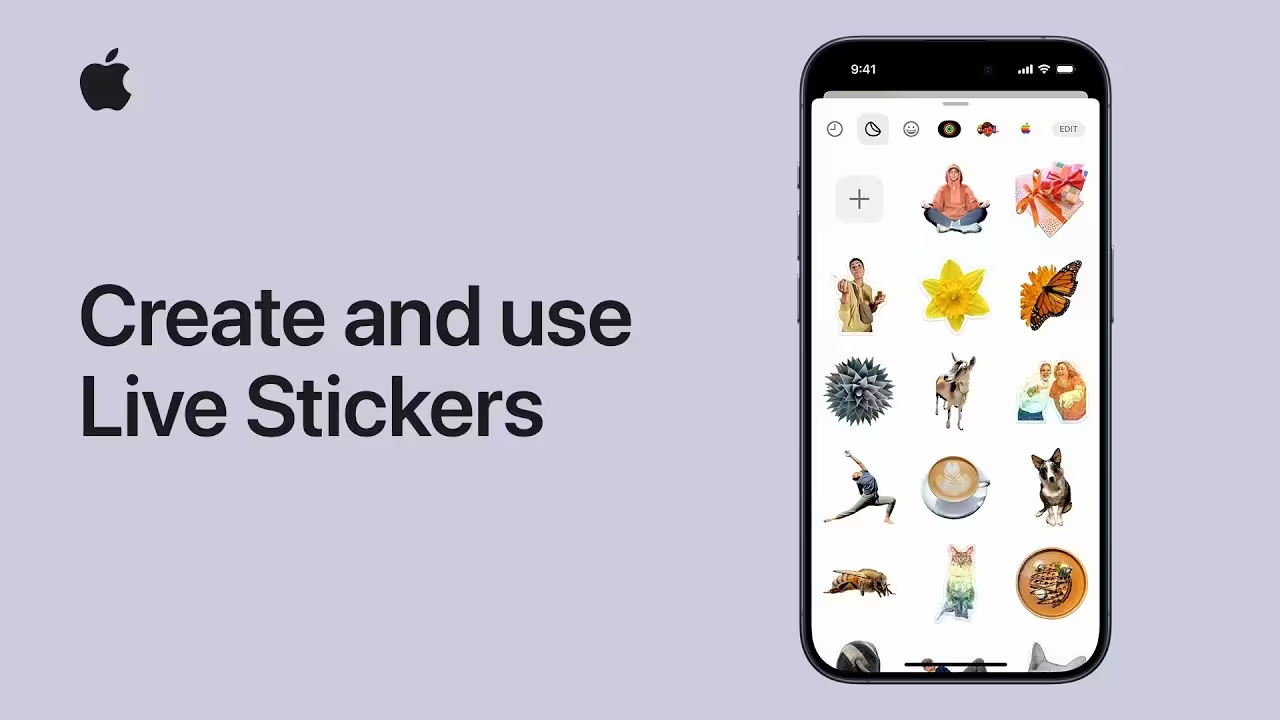
Vuoi dare un tocco in più ai tuoi adesivi? Gli sticker animati e in movimento danno vita ai tuoi messaggi aggiungendo movimento e animazioni. Questi adesivi non sono solo divertenti: sono un nuovo modo per attirare l'attenzione ed esprimerti con più stile.
Se l'hai mai chiesto come creare adesivi live su iPhone o come creare adesivi in movimento su iPhone, questa sezione ti mostrerà esattamente come fare.
Cosa sono gli adesivi live e in movimento?
Gli adesivi live provengono da Live Photos, quelle brevi istantanee animate scattate dal tuo iPhone. Gli adesivi mobili includono GIF o brevi animazioni che puoi inviare come adesivi in Messaggi. Entrambi i tipi aggiungono movimenti dinamici, rendendo le chat molto più coinvolgenti rispetto alle immagini fisse.
Creazione di adesivi animati utilizzando Live Photos
Per creare un live sticker, inizia con una Live Photo salvata sul tuo iPhone. Apri la foto, tocca l'icona di condivisione, quindi seleziona «Aggiungi agli adesivi» o usa app come Creatore di adesivi che supportano le importazioni di Live Photo.
Una volta aggiunto, puoi trascinare lo sticker live nelle chat di iMessage, dove si animerà quando viene inviato o toccato. È un modo semplice per condividere momenti emozionanti, non solo immagini fisse.
Utilizzo di GIF e adesivi animati in iMessage
Le GIF sono un'altra forma popolare di adesivi in movimento. In iMessage, tocca l'icona dell'app #images per cercare e inviare GIF istantaneamente.
Vuoi crearne uno tuo? App come GIPHY o ImgPlay ti consentono di convertire video o Live Photos in GIF, che puoi quindi utilizzare come adesivi animati. Questo apre infinite possibilità creative per esprimere esattamente come ti senti.
Suggerimenti per esportare e utilizzare adesivi animati dall'app
Se desideri che i tuoi adesivi animati o animati funzionino oltre iMessage, salvali come file GIF o PNG con sfondi trasparenti. Quindi, puoi caricarli sulla tua app di messaggistica come WhatsApp o Telegram.
Assicurati solo di controllare quali formati di file supporta l'app per mantenere le tue animazioni fluide e pronte per gli adesivi.
Come condividere e utilizzare i tuoi adesivi su più dispositivi e piattaforme
La creazione di adesivi è solo il primo passo: sapere come usarli ovunque ripaga tutto questo sforzo. Che tu voglia che i tuoi adesivi appaiano sul tuo iPad, Mac o anche su app di messaggistica come WhatsApp e Telegram, questa sezione ti mostra come condividere e goderti le tue creazioni anche senza usare l'iPhone.
Sincronizzazione degli adesivi sui tuoi dispositivi Apple con iCloud
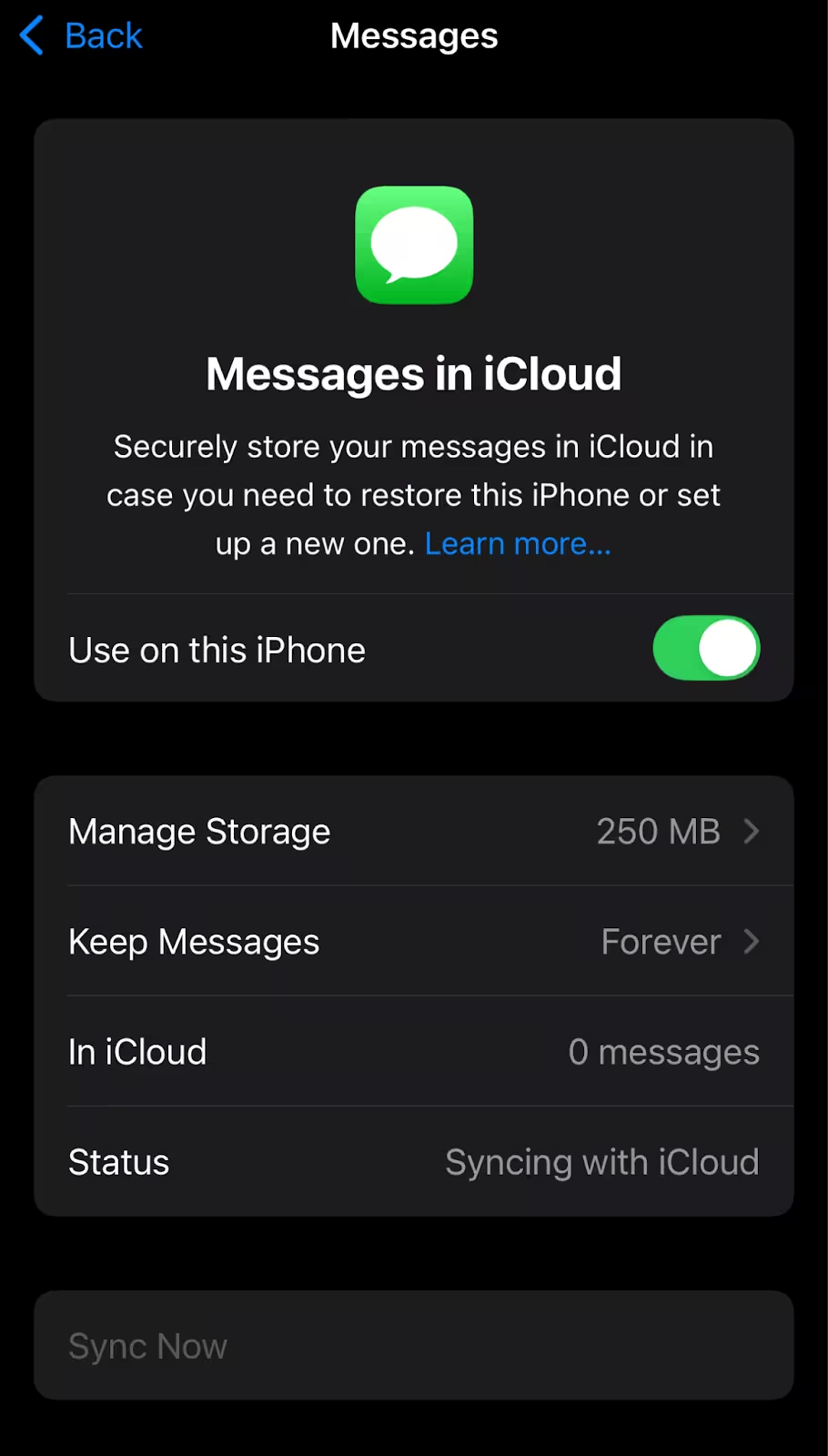
Se usi più dispositivi Apple, tenere i tuoi adesivi a portata di mano ovunque è facile. Assicurati di aver effettuato l'accesso con lo stesso ID Apple e di avere iCloud abilitato per Messaggi.
Ecco come verificare:
- Vai a Impostazioni sul tuo iPhone.
- Tocca il tuo nome in alto, quindi seleziona iCloud.
- Assicurarsi Messaggi è attivata.
Una volta fatto, gli adesivi e i pacchetti di adesivi iMessage si sincronizzeranno automaticamente su iPad e Mac, quindi non dovrai mai ricrearli o scaricarli nuovamente.
Exportazione di adesivi da utilizzare su altre app di messaggistica
Vuoi condividere i tuoi adesivi personalizzati al di fuori di iMessage? Molte app per adesivi ti consentono di esportare adesivi come file PNG o GIF con sfondi trasparenti. Dopo l'esportazione:
- Salva gli adesivi nell'app Foto o File.
- Apri WhatsApp, Telegram o altre app di messaggistica e carica i file degli adesivi per creare pacchetti di adesivi lì.
Ogni app ha una propria procedura per aggiungere adesivi, ma il salvataggio dei file semplifica l'utilizzo degli adesivi personalizzati ovunque.
Condivisione di pacchetti di adesivi con gli amici
Alcune app ti consentono di condividere interi pacchetti di adesivi con gli amici tramite link o AirDrop. In questo modo, anche le tue persone preferite possono apprezzare le tue creazioni.
Per condividere un pacchetto di adesivi:
- Apri l'app per gli adesivi che hai usato per creare il pacchetto.
- Cerca un Share opzione e invia il link o i file tramite AirDrop, email o messaggistica.
La condivisione di pacchetti di adesivi trasforma la tua collezione personale in un'esperienza divertente e condivisa.
Suggerimenti e trucchi avanzati per creare adesivi su iPhone
Ora che conosci le basi e come creare adesivi in movimento, esploriamo alcuni trucchi intelligenti per rendere i tuoi adesivi ancora più belli e professionali. Questi suggerimenti ti aiuteranno ad aggiungere raffinatezza e personalità alle tue creazioni.
Come realizzare adesivi con sfondi trasparenti
Uno sfondo pulito e trasparente rende il tuo adesivo elegante e si fonde con naturalezza in qualsiasi chat. Mentre gli strumenti integrati dell'iPhone possono aiutare un po', usare app come Gomma magica o Gomma da cancellare per sfondo consente di rimuovere con precisione gli sfondi indesiderati.
Ciò è particolarmente utile quando vuoi che i tuoi adesivi risaltino senza scomode caselle bianche o colorate che li circondano.
Aggiungere tocchi personali: testo, emoji ed effetti
Vuoi rendere i tuoi adesivi davvero tuoi? La maggior parte delle app per adesivi ti consente di aggiungere testo, emoji o persino effetti divertenti come ombre e bagliori. Gioca con caratteri, colori e dimensioni per creare adesivi che si adattino al tuo umore o al tuo messaggio.
Questi piccoli extra rendono i tuoi adesivi più espressivi e unici.
Risoluzione dei problemi più comuni relativi agli adesivi su iPhone
A volte, gli adesivi potrebbero non essere visualizzati o comportarsi in modo strano in Messaggi. Innanzitutto, controlla che l'iOS del tuo iPhone sia aggiornato, poiché le versioni precedenti possono causare problemi.
Inoltre, assicurati che i tuoi pacchetti di adesivi siano abilitati nelle impostazioni del cassetto delle app di iMessage. Se i problemi persistono, prova a riavviare il telefono o a reinstallare l'app Sticker: spesso la maggior parte dei problemi viene risolta rapidamente.
Conclusione
Creare adesivi sul tuo iPhone è un modo divertente e creativo per personalizzare i tuoi messaggi e distinguerti in qualsiasi conversazione. Dalla rapida trasformazione delle foto in adesivi alla creazione di animazioni dal vivo e in movimento, hai tutto ciò di cui hai bisogno a portata di mano.
Con pochi tocchi e le app giuste, puoi creare la tua collezione di adesivi che riflettono il tuo stile e la tua personalità. Inoltre, condividendo i tuoi adesivi su dispositivi e app, la tua creatività viaggia ovunque chatti.
Quindi, non essere timido: inizia subito a sperimentare con gli adesivi e guarda i tuoi messaggi prendere vita con colori, movimento e il tuo tocco unico. I tuoi amici noteranno sicuramente la differenza!
Domande frequenti sulla creazione di adesivi per iPhone
Come faccio a creare adesivi dalle mie foto su iPhone?
Per creare adesivi dalle tue foto, apri l'app Foto, seleziona una foto e premi a lungo sul soggetto (ad esempio una persona o un animale domestico). Quindi, tocca «Aggiungi adesivo». L'adesivo verrà visualizzato nel cassetto degli adesivi per un facile accesso a Messaggi e ad altre app.
Posso creare adesivi animati da Live Photos?
Sì che puoi! Apri una foto dal vivo nell'app Foto, premi a lungo sull'oggetto e tocca «Aggiungi adesivo». L'adesivo manterrà la sua animazione e potrà essere utilizzato in Messaggi e altre app compatibili.
Come faccio ad aggiungere effetti ai miei adesivi?
Dopo aver creato un adesivo, premi a lungo su di esso e seleziona «Aggiungi effetto». Scegli tra effetti come Outline, Comic o Puffy per migliorare l'aspetto del tuo adesivo.
Posso usare i miei adesivi su altri dispositivi?
Assolutamente! I tuoi adesivi si sincronizzano su tutti i dispositivi Apple a cui è stato effettuato l'accesso con lo stesso ID Apple tramite iCloud. Ciò ti consente di utilizzarli su iPad, Mac e Apple Vision Pro.
Come faccio a eliminare un adesivo?
Per eliminare un adesivo, apri l'app Foto, tocca «Modifica» sulla foto contenente l'adesivo, quindi tocca l'adesivo. Seleziona «Rimuovi» per eliminarlo dal cassetto degli adesivi.
























